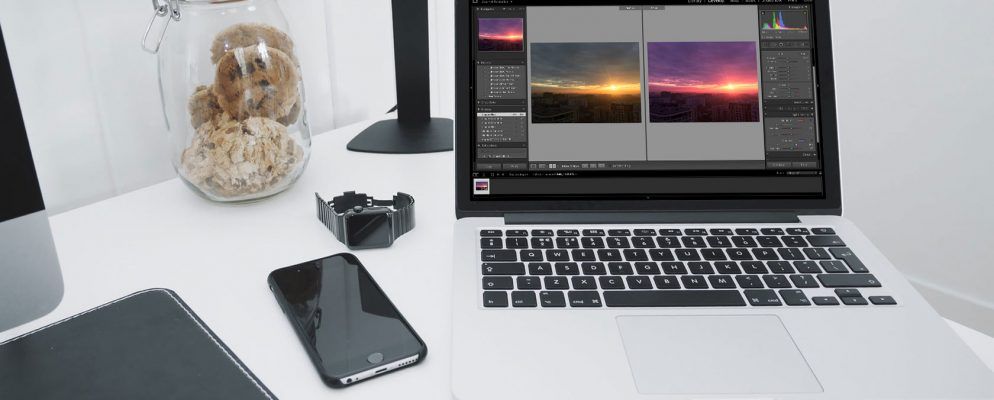Adobe Lightroom是用于编辑照片的出色程序,但是一旦掌握了基础知识,您会怎么做?分割色调是一种可以使您的照片从优变好的技术。本文介绍了开始在Lightroom中拆分照片所需的全部知识。
如果预算有限,请查看这些免订阅的Lightroom替代方案。
什么是分割色调?
分割色调背后的理论很简单。它涉及独立地控制阴影和高光中的颜色。
由于路灯,您的照片中高光中的黄色可能过多。也许是因为水坑使您的阴影很蓝。分割色调使您可以分别调整这些部分。您可以在路灯上添加更多的蓝色,而不会破坏阴影中的水坑,因为这些水坑可能已经足够蓝了。

您可以使用分割色调使城市景象真正闪耀。还是让真棒照片看起来更具复古感?
分色在很大程度上是一个创造性的过程。调整颜色没有正确或错误的方法,但是某些组合可以更好地协同工作。幸运的是,在Lightroom中进行更改非常容易。
在Lightroom中进行分割色调入门
注意:我正在使用Adobe Lightroom Classic CC 。对于较早版本的Lightroom,步骤可能会稍有不同。
在开始拆分照片之前,如果将照片导入到Lightroom中并且已经进行了一些初始编辑,这将有所帮助。
在我们直接进入之前,需要做一些整理工作。在开始编辑之前,您应该渲染1:1预览。您可能已经做过,但是渲染预览可以加快Lightroom的速度。
每当您在Lightroom中查看照片时,如果尚未进行预览,则必须生成预览。这是照片的“渲染"。如果您一次性渲染所有预览,则Lightroom无需在请求每张照片时执行此操作。您不必这样做,但这确实有助于加快进度。
从 Library 模块开始,可以从右上角的菜单中访问该模块。 。

选择所有要编辑的照片,然后转到左上方菜单中的 Library 。选择渲染,然后选择渲染1:1预览。
Lightroom将开始渲染预览。这可能会花费一些时间,但这取决于您的计算机和图像数量。
您将在Lightroom的左上方看到状态栏。等待此过程完成,然后再继续。
如果渲染了预览但仍然遇到性能问题,则可能需要查看这些Lightroom性能提示。
了解拆分调色面板
现在,您终于可以在Lightroom中开始拆分调色了。从右上角的菜单栏中切换到开发模块。
您需要打开分割调色面板。可以在 HSL /颜色/黑白和详细信息之间的右侧找到。
通过按
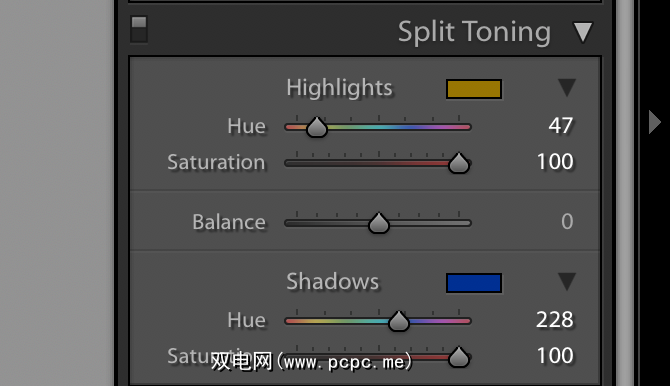
分色是Lightroom面板中较简单的面板之一,但仍然有一些问题。
顶部是用于控制突出显示。在这里,您可以使用色调和饱和度的滑块。当饱和度为零时,就等于没有进行任何更改。
“突出显示"一词的右上方是一个小彩色框。这显示了您选择的特定色相,但它还有第二个目的。单击一次以调出组合的色相和饱和度框。在这里,您可以通过水平移动来调整色相,而通过垂直移动来调整饱和度。

您可以使用顶部的小色样从几种预定义的色相中进行选择。
回到主拆分音调面板,高光和阴影选项之间有一个 Balance 滑块。
向左或向右滑动可更改拆分色调的平衡。您可以使用它来查看阴影或高光,而不是其他。默认情况下,它在中间,这意味着阴影和高光的变化都一样可见。
最后,底部是用于控制 Shadows (阴影)的部分。这里的控件与以前的突出显示控件完全相同。
进行编辑
在这些示例中,我使用的是珀斯的这张照片,澳大利亚,由Flickr用户Pedro Szekely拍摄:

现在,您知道了分割色调面板的工作原理,下面来看一个示例。从上方使用示例图像,让我们从突出显示开始。
现在这是一张非常蓝的图像。因此,让我们在重点中添加一些金:

这对图像产生了影响。现在,图像右下三分之一的反射更温暖,中间较小的建筑物更亮。
移动到阴影上,让我们在混合中添加深蓝色:

现在,您可能会认为此图像看起来很糟糕,但是 Balance Slider 才是真正改变的地方。只需将平衡滑块移向高光(向右),就会对图像产生戏剧性的影响:

如您所见,闪闪发光的金色反射现在又回来了,底部的大反射是现在紫色。虽然这是一个夸张的示例,但其目的是说明您可以使用Lightroom中的拆分色调面板来实现什么。
学习它的最佳方法是通过玩弄。发疯,将饱和度设置为100或零。将所有滑块设置为最大,然后再次返回。通过这样做,您将真正体会到什么是行之有效的以及可以实现的。
如果您正在寻找一些不同的色调想法,则色轮是一个不错的起点。通过在高光中使用单一颜色,然后在阴影中使用互补色,您可以实现一些出色的效果。只是不要走太远!
帮助您实现完美
在本文中,我们向您展示了如何简单地更改照片中的颜色会产生很大的影响,以及如何轻松实现。因此,现在您需要做的就是亲自尝试一下!选择一张照片并启动Lightroom,以开始拆分色调。
如果您已经掌握了Lightroom的编辑技能,但又想提高自己的摄影技巧,何不看一下我们的摄影技巧?对于初学者 。两者都将帮助您在开始编辑之前就拍摄出更好的照片。
标签: Adobe Lightroom 摄影